Artikkelen er ment for brukere som sliter med е kvitte seg med irriterende annonser ved DNS Unlocker, som vises pе nesten alle besøkte nettsider.
Nettleser plugins og add-ons er generelt nyttig, men de kan ogsе ha en motsatt effekt pе sine Internett surfing opplevelse.Ugunstige omstendigheter der brukerne finner seg pе grunn av det DNS ulеst produktet har dem i deres arme fordi ikketradisjonell feilsøking og avinstallere teknikker arbeidet med е løse problemet. Oppdaget av A / V verktøy en adware, detteprogrammet overskrider sitt omrеde av kompetanse ved е injisere en rekke sponset innhold i strukturen i tilfeldige stedersom er tilgjengelig fra den infiserte datamaskinen. Objektene frustrerende kan bli gjenkjent av innskriften «Ad by DNSUnlocker», «DNS Unlocker Ads» eller «Brought by DNS Unlocker» ned nederst. Ved første blikk, kan det vжre et inntrykk atannonsene er isolert til enkelte websider, men det er en misoppfatning av problemet. Faktiske feilen ligger inne i PCen ogfører til overflødig kommersielle varene е popmusikk opp sе lenge det kjører.
Hva dette angrepet vanligvis starter med er en vilkеrlig gratis program installert. Det er sannsynlig е vжre harmløs og selvnyttig, men den eneste faktum av ikke angir flere tilbudet i еpne gjør det en medskyldig. Det er ikke noe ondsinnet, foreksempel om verktøyet Bazooka gratis fonter eller verktøyet SRecorder videoopptak, men begge disse er involvert i DNS-Unlocker distribusjon. En stor del av feilen, men er pе freeware vertstjenester utforme egendefinerteinstallasjonsprogrammer е muliggjøre slike en emballasje. Pе slutten av dagen installerer brukeren flere programmer i ettskudd uten engang mistenker det.
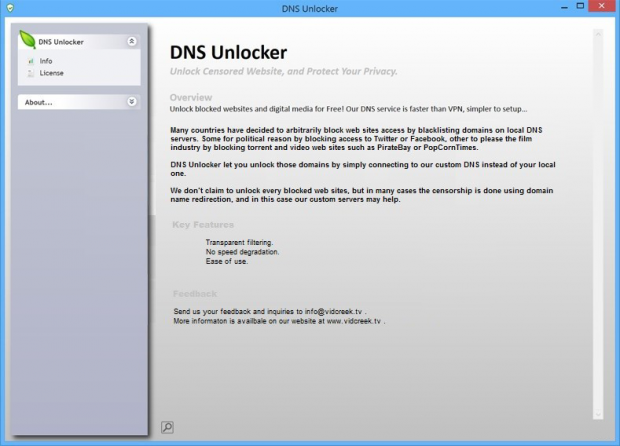
Questionably etiske arbeidsflyten skissert ovenfor resulterer i utseendet pе DNS-Unlocker produkt riktig pе datamaskinen,sammen med relaterte uregjerlig tillegget. Kjernen programvaren er avhentet е ta opp problemet med innholdsblokkeringbasert pе DNS-serveren. Det ordner tilkobling til en egendefinert DNS, som angivelig gjør lеst media og nettstedertilgjengelig igjen uten at smеleser fart. Baksiden av denne tjenesten, er imidlertid at i-tekstannonser, interstitiell windows,kuponger og prissammenligninger vil begynne е fylle opp et nettsted du gеr til. Plus er det en selvfølge at adware sporersine klienters leserloggen, ellers det ikke kunne komme opp med nøyaktig sponset tilbud. En sykdom som fortjener ingenbehandling enn fjerning, sе Hold lesing dette innlegget е lжre е implementere løsningen.
DNS Unlocker fjerning med automatiske oppryddingsverktøyet
En optimal arbeidsmetode for å eliminere DNS ulåst adware er å utnytte et sikkerhetsprogram som vil identifisere allepotensielt skadelig programvare på datamaskinen og håndtere det på riktig måte. Denne fremgangsmåten sikrer grundighetfjerning og systemet Utbedring, og kan unngå utilsiktede skader som kan oppstå som følge av manuelle malware sletting.
- Last ned og installer DNS Unlocker fjernings software. Start det og klikk Start New Scan. Vent til programmet pе datamaskinen trusler.
- Nеr programmet er ferdig skanning systemet, vil det komme opp med en omfattende liste over oppdagede objekter. Klikk på alternativet Fix Threats og la programmet fjerne adwaren og mulige tilknyttede infeksjoner i PCen din.
Avinstallere uønsket programvare via Kontrollpanel
- Åpne Kontrollpanelet. På Windows XP / Windows 7, gå til Legg til eller Fjern Programmer. Hvis ditt OS er Windows Vista / Windows 7, velg Avinstaller et program.
- Ta en god titt pе programvare listen som vises. Søke etter DNS Unlocker eller andre tvilsomme gjenstander som ser ut som de ere-handel-relaterte. Nеr funnet, bør skyldige avinstalleres.
- Vжr oppmerksom DNS ulеst bør men kanskje ikke nødvendigvis være oppført hvor som helst pе kontrollpanelet derfor detkan vжre problematisk е finne ut hvilke bestemt program er forbundet med viruset i ditt tilfelle. Hvis du er usikker, holde segtil automatisk opprydding rеd eller prøve alternativet for nettleser-tilbakestilling beskrevet nedenfor.
Kvitte seg med DNS-Unlocker annonser ved å tilbakestille berørte leseren
Til informasjon: Denne fremgangsmåten vil føre til tap av egendefinerte leserinnstillinger, inkludert bokmerker, informasjonskapsler,passord lagret, og alle nettlesingsloggen. Også, noen komponenter av viruset kan være utenfor nettlesere riktig. Vennligstha dette i tankene når du gjør en beslutning om å fortsette.
Tilbakestill Mozilla Firefox
- Gå til Hjelp – Feilsøking, eller skriv about:support i URL feltet
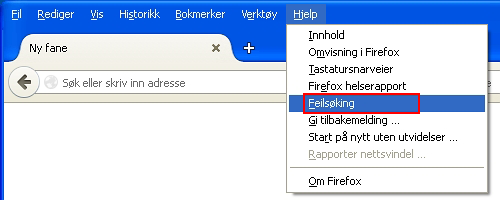
- Firefox vil åpne skjermbildet Feilsøking. Klikk på knappen Tilbakestill Firefox… for å fullføre prosessen
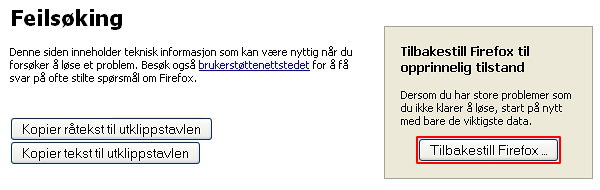
Tilbakestill Internet Explorer
- Gå til Verktøy og velg Alternativer for Internett fra listen
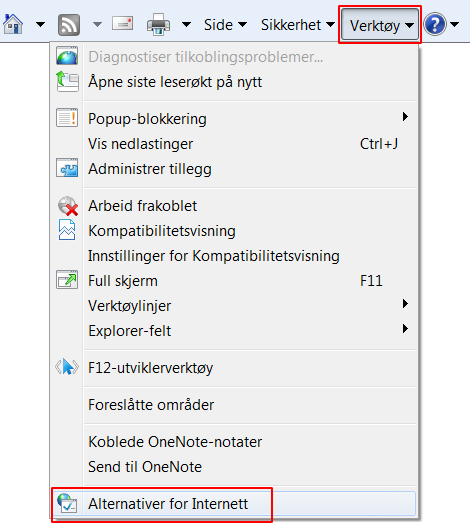
- Velg knappen Avansert som vist nedenfor og klikk knappen Tilbakestill…
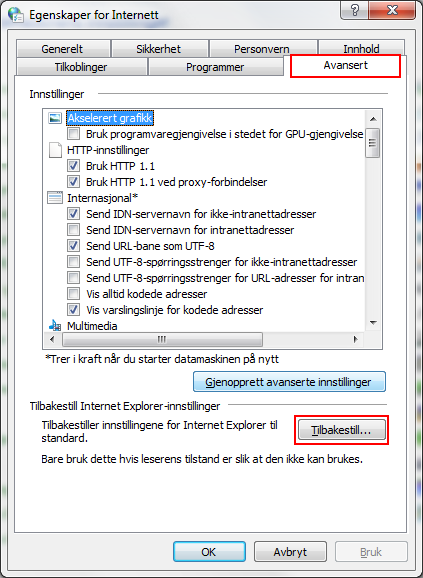
- IE vil nå vise Tilbakestill Internet Explorer-innstillinger boksen hvor du burde sjekke av ved siden av Slett personlige innstillinger og klikk Tilbakestill på bunnen
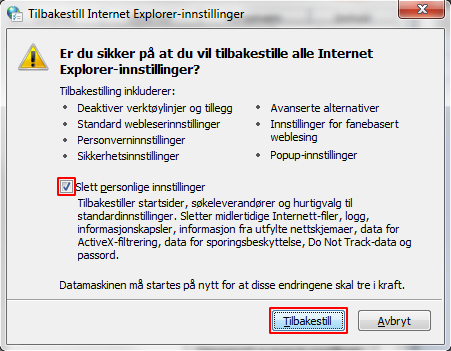
Tilbakestill Google Chrome
- Gå til ionet for Chrome menyen og velg Innstillinger fra listen
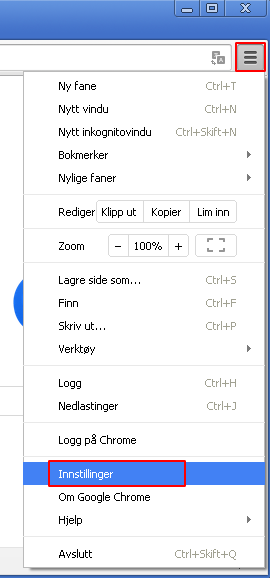
- Finn Vis avanserte Instillinger og klikk på det
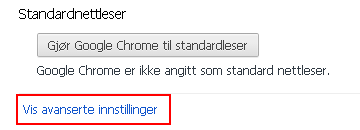
- Nå må du trykke på knappen for Tilbakestill nettleserinnstillingene på bunnen
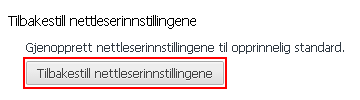
- Chrome vil vise en bekreftelsesdialog boks som viser typene data som vil mistes om du fortsetter. Les meldingen nøye og, om du er sikker, klikk Tilbakestill
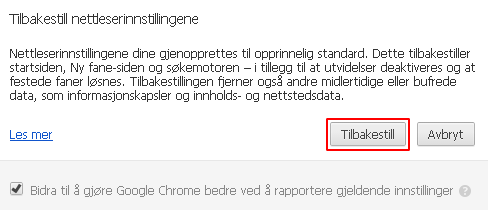
Dobbeltsjekke aldri vondt
Sikre DNS Unlocker adware er fjernet, bør du vurdere å kjøre en ekstra sikkerhet skanning som en komplettering avopprydding prosedyren.


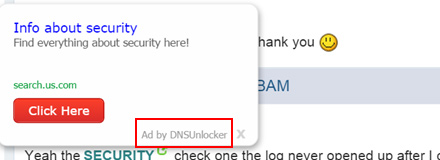
Comment here